3 maneiras para iniciantes de reordenar postagens no WordPress
Publicados: 2024-03-15Se você deseja alterar a ordem de suas postagens no WordPress, seja para destacar seu melhor conteúdo ou simplesmente para manter seu site atualizado e envolvente, você veio ao lugar certo.
Hoje, vou guiá-lo através de três cenários principais em que reordenar as postagens pode aumentar significativamente o apelo do seu site. Desde ajustes nas configurações até o uso de plug-ins e um toque de postagens “fixantes”, abordaremos cada método passo a passo, garantindo que mesmo aqueles que são novos no WordPress possam acompanhar com facilidade.
Vamos nos aprofundar e descobrir como é fácil personalizar a apresentação do seu site para corresponder à sua visão.
Índice:
- Como o WordPress ordena as postagens por padrão (e por que isso pode ser um problema)
- Maneiras fáceis de reordenar postagens no WordPress para iniciantes
- Opção 1: alterar as datas de postagem manualmente
- Opção 2: use o plugin Post Types Order
- Opção 3: crie postagens fixas em WordPress
- Conclusão
Como o WordPress ordena as postagens por padrão (e por que isso pode ser um problema)
Antes de mostrarmos como reordenar postagens no WordPress, vamos falar brevemente sobre como a plataforma lida com isso por padrão. Tal como acontece com a maioria das configurações padrão do WordPress, a ordenação das postagens do blog é simples.
As postagens do seu blog serão exibidas em ordem cronológica inversa. Isso parecerá diferente dependendo do tema e layout do seu site, mas pode ser mais ou menos assim:
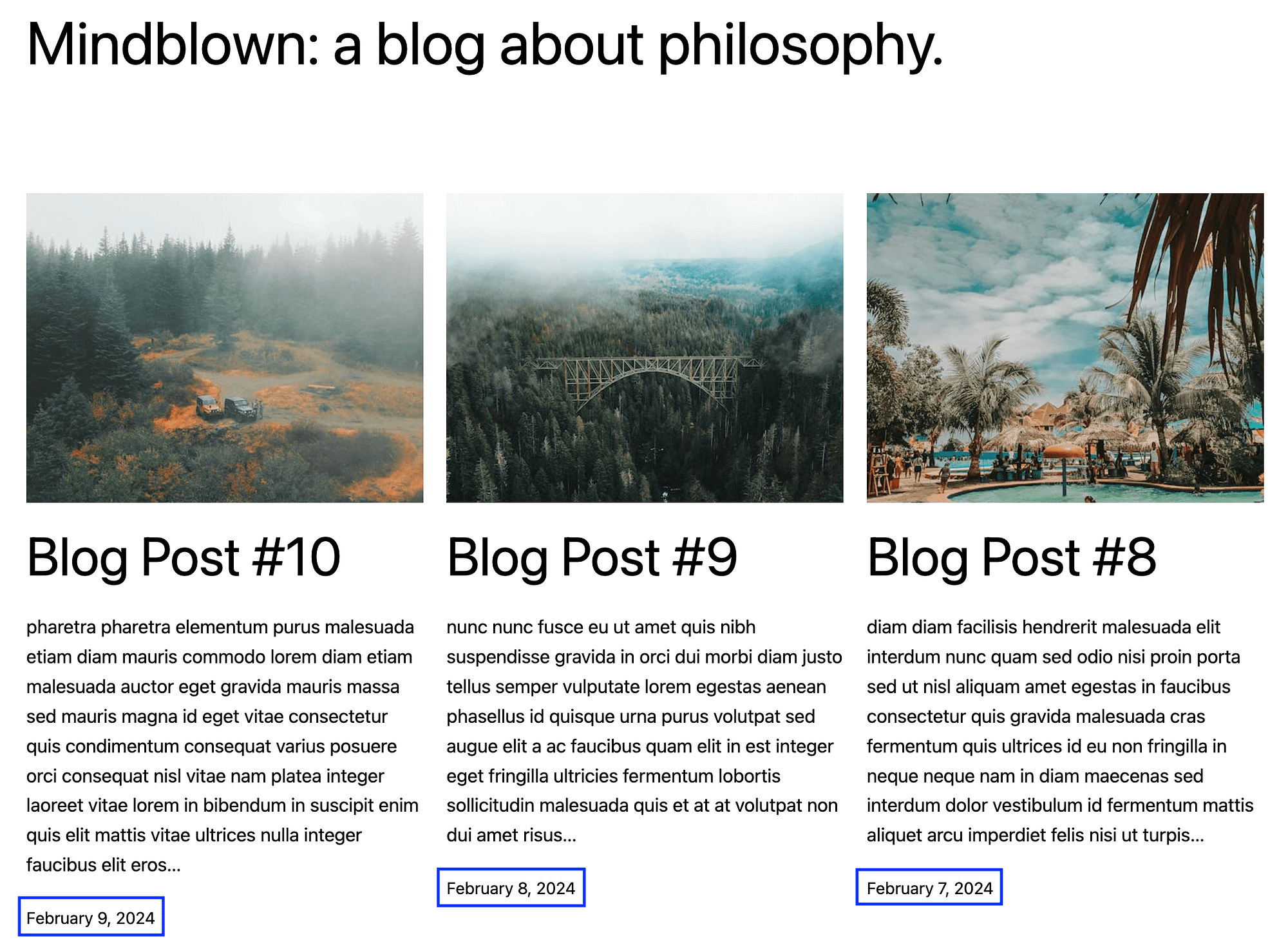
Enquanto isso, no back-end, você verá uma lista dos seus blogs em forma de tabela:
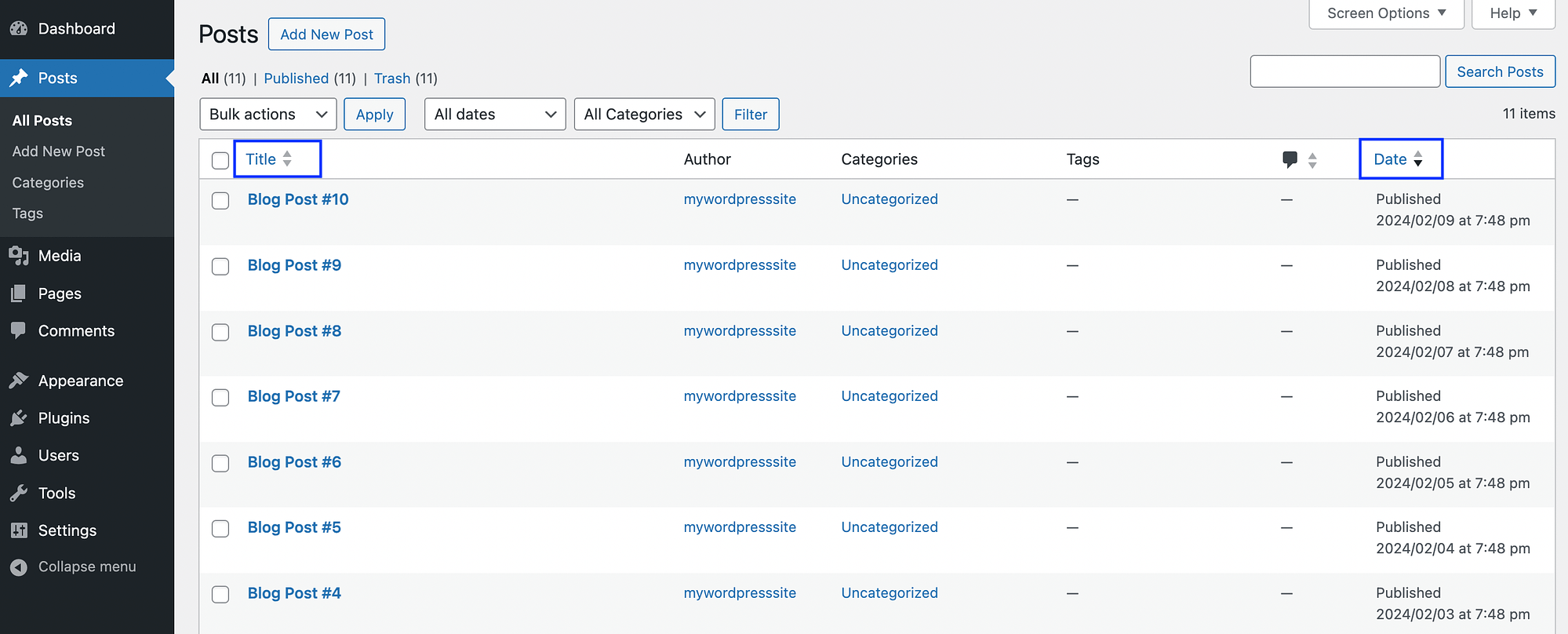
Nesta tela, você poderá notar as opções para visualizar suas postagens com base em Título e Data . No entanto, se você usar esse recurso, as alterações não serão refletidas no front-end.
Também é importante observar que se você tiver um widget de postagens recentes na área da barra lateral (ou em algum outro lugar do seu site), essa ordem cronológica inversa também será refletida lá.
Agora, vamos falar sobre por que esse sistema de pedidos padrão pode ser um problema. O principal problema é que ele não é customizado de forma alguma. A menos que você seja extremamente estratégico quanto à ordem em que publica as postagens, seus arquivos podem parecer aleatórios.
Exibir postagens com base na importância ou relevância pode ser muito mais útil. Por exemplo, digamos que algumas de suas postagens mais antigas sejam muito bem-sucedidas. Você pode querer que eles sejam exibidos no topo da página do seu blog, para que novos leitores possam ver o seu melhor conteúdo imediatamente. Alternativamente, se você estiver publicando uma série de postagens relacionadas, você pode querer apresentá-las na forma cronológica tradicional.
Maneiras fáceis de reordenar postagens no WordPress para iniciantes
Agora que você sabe como o WordPress ordena as postagens por padrão, mostraremos três maneiras simples de reordená-las. Dessa forma, você pode personalizar a forma como seus artigos aparecem em seu site.
Opção 1: alterar as datas de postagem manualmente
Como as postagens do WordPress são exibidas em ordem cronológica inversa, você pode reordená-las simplesmente alterando suas datas. Por exemplo, se quiser que sua postagem mais antiga apareça como o artigo mais recente em seu feed, você pode alterar a data de publicação para o dia atual.
A maneira mais rápida de fazer isso é acessar a página Postagens no painel do WordPress e encontrar a postagem que você deseja mover. Passe o mouse sobre ele e clique em Edição rápida :
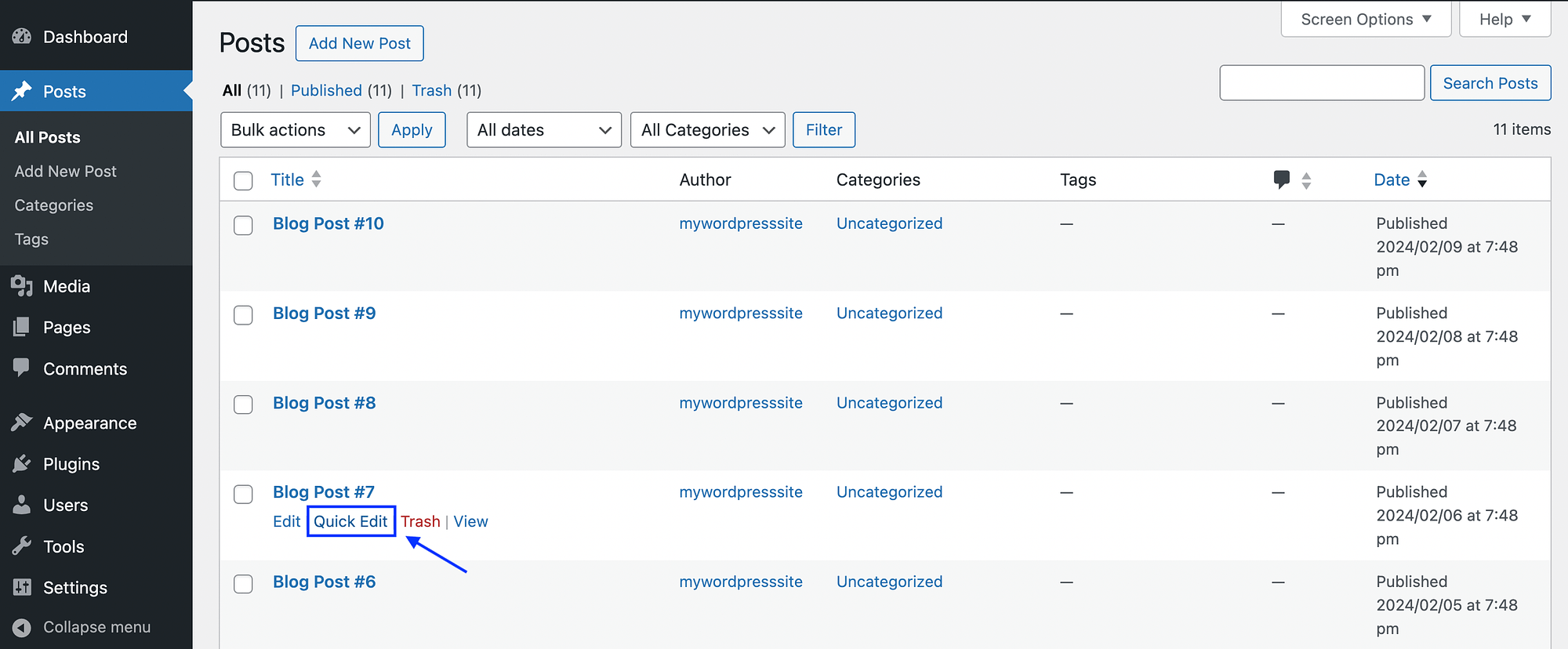
Em seguida, faça suas modificações e clique em Atualizar :
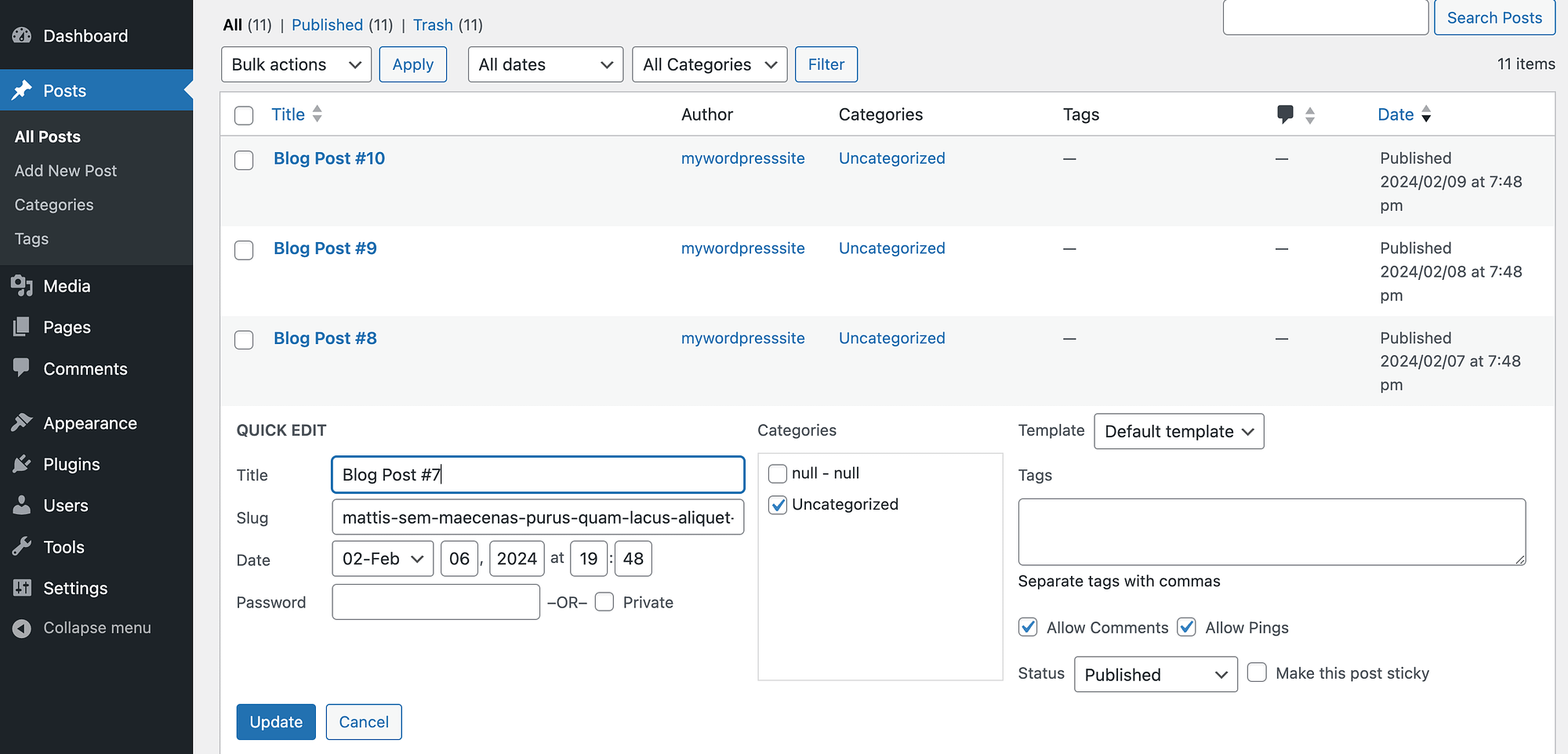
Alternativamente, você pode abrir a postagem no Editor de Bloco e fazer a mesma alteração nas configurações da postagem :
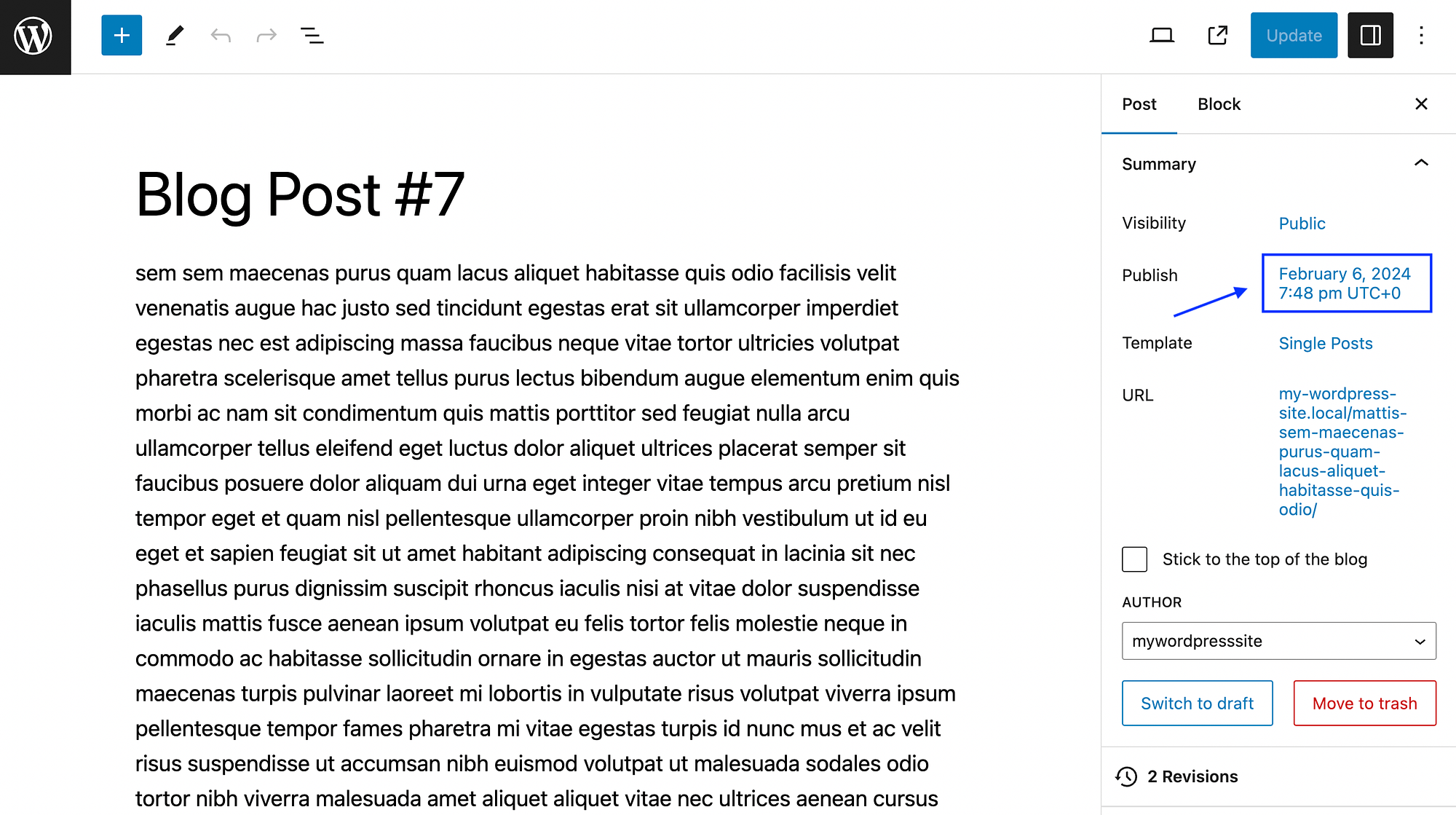
Basta encontrar o painel Resumo e clicar na data ao lado de Publicar . Isso abrirá seu calendário e permitirá que você selecione uma data:
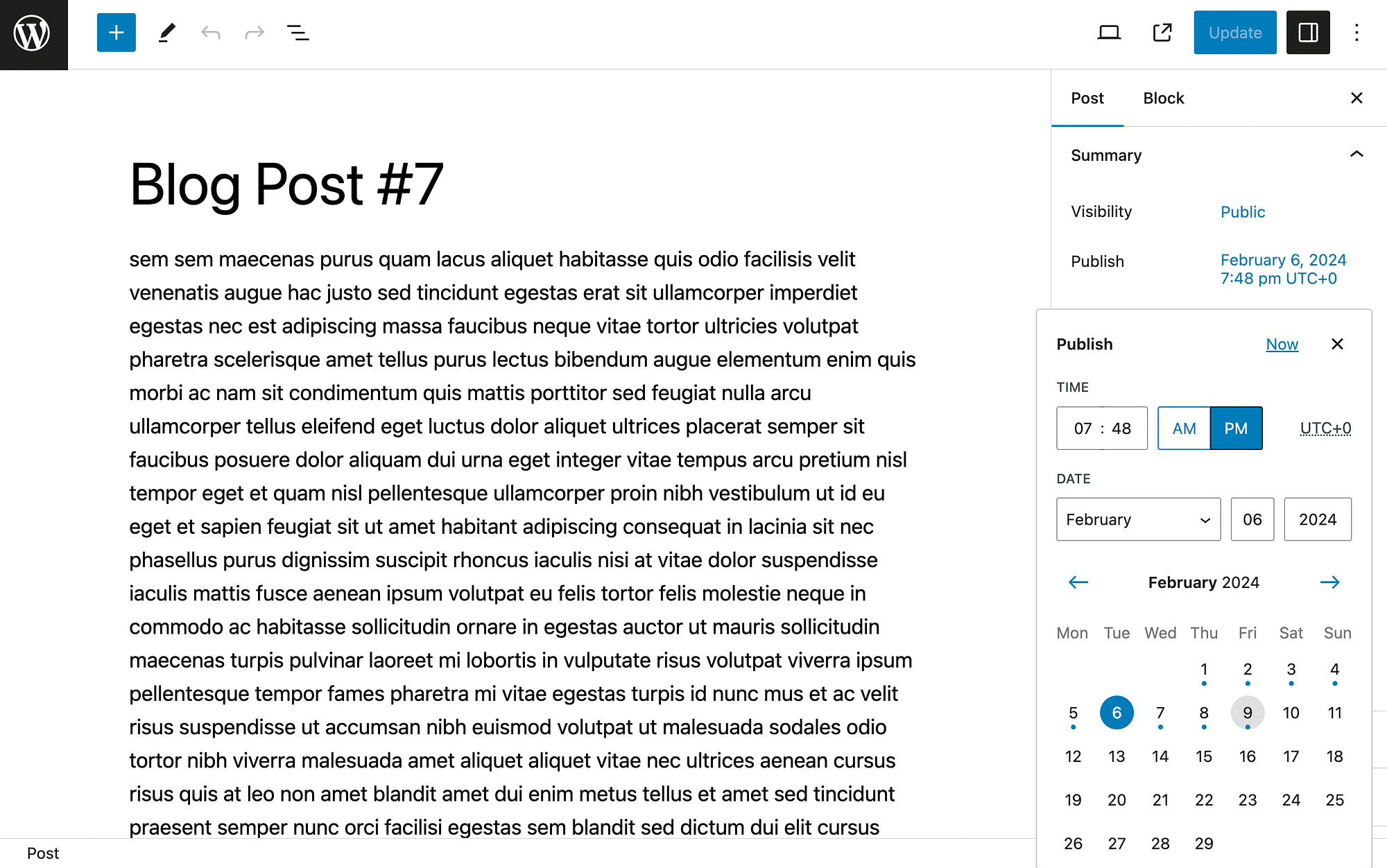
Mais uma vez, você precisará clicar em Atualizar quando terminar.
Embora esse método seja simples, pode não ser ideal por alguns motivos. Em primeiro lugar, talvez você não queira enganar seus leitores sobre as verdadeiras datas de publicação.
Além disso, modificar a data de publicação de uma postagem oportuna pode alterar o aparente “frescor” de sua perspectiva ou conteúdo. Isso é especialmente verdadeiro se o seu blog for centrado na cultura pop ou em notícias. Nesses casos, você pode querer verificar um dos métodos a seguir.
Opção 2: use o plugin Post Types Order
Como você já deve saber, você pode estender o WordPress de várias maneiras usando plug-ins. Existe até uma ferramenta gratuita que permite reordenar postagens, chamada Post Types Order:
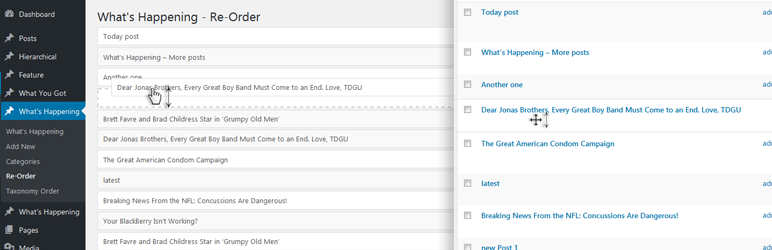 Ordem dos tipos de postagem
Ordem dos tipos de postagemVersão Atual: 2.2
Última atualização: 6 de março de 2024
post-types-order.2.2.zip
Para começar, instale e ative o plugin. Em seguida, você deverá ver uma notificação na parte superior do painel solicitando que você vá para a página de configurações.
Caso contrário, você pode simplesmente ir em Configurações → Ordem dos tipos de postagem para configurar esta ferramenta. Esta será a aparência das configurações gerais :
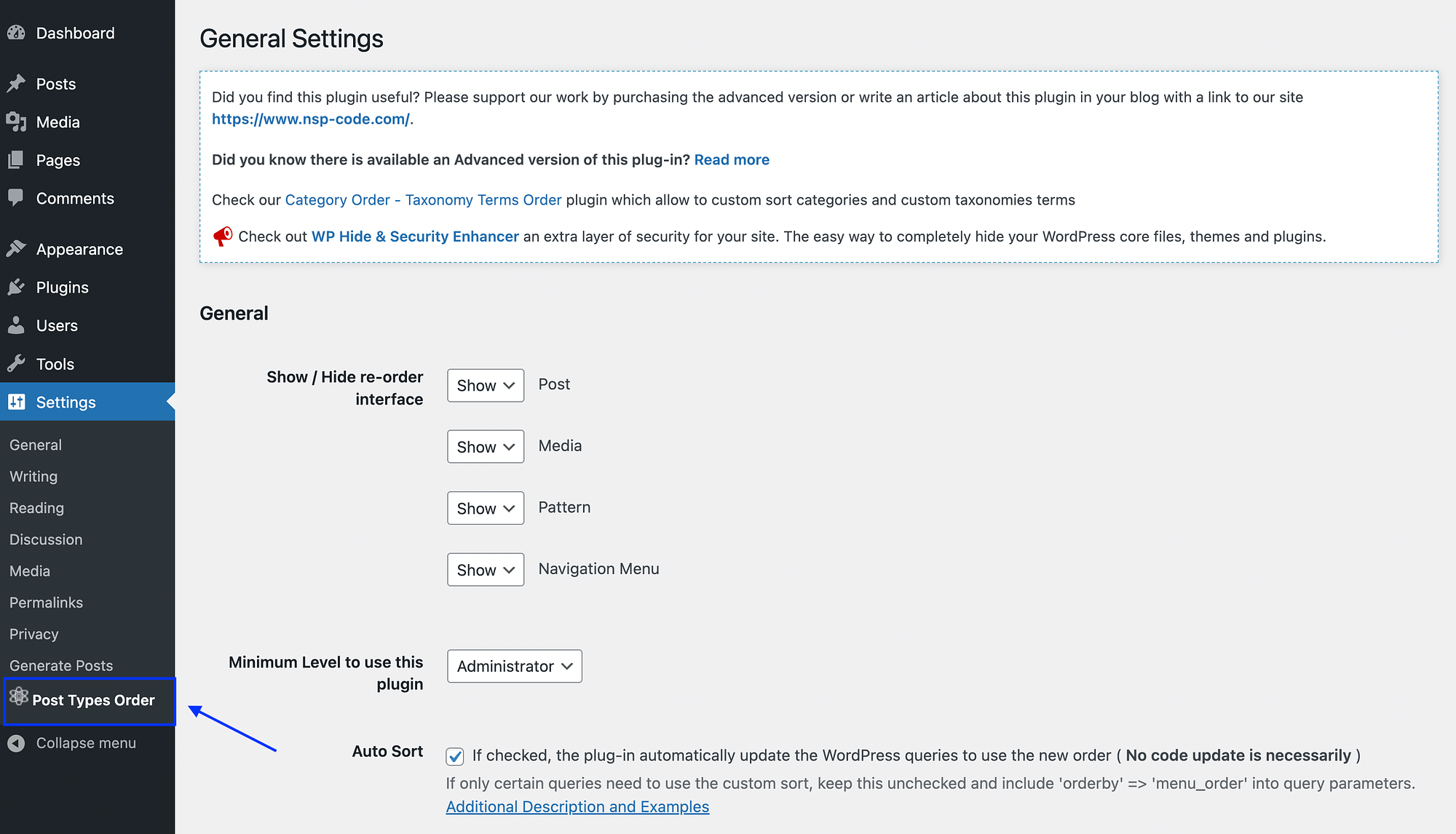
Como você pode ver, você poderá decidir quais elementos da interface de reordenação estarão visíveis. Você também pode escolher quais funções de usuário do WordPress poderão ver esses recursos de pedido.
Porém, se quiser, você pode manter todas as configurações padrão e simplesmente ir em Postagens → Reordenar :
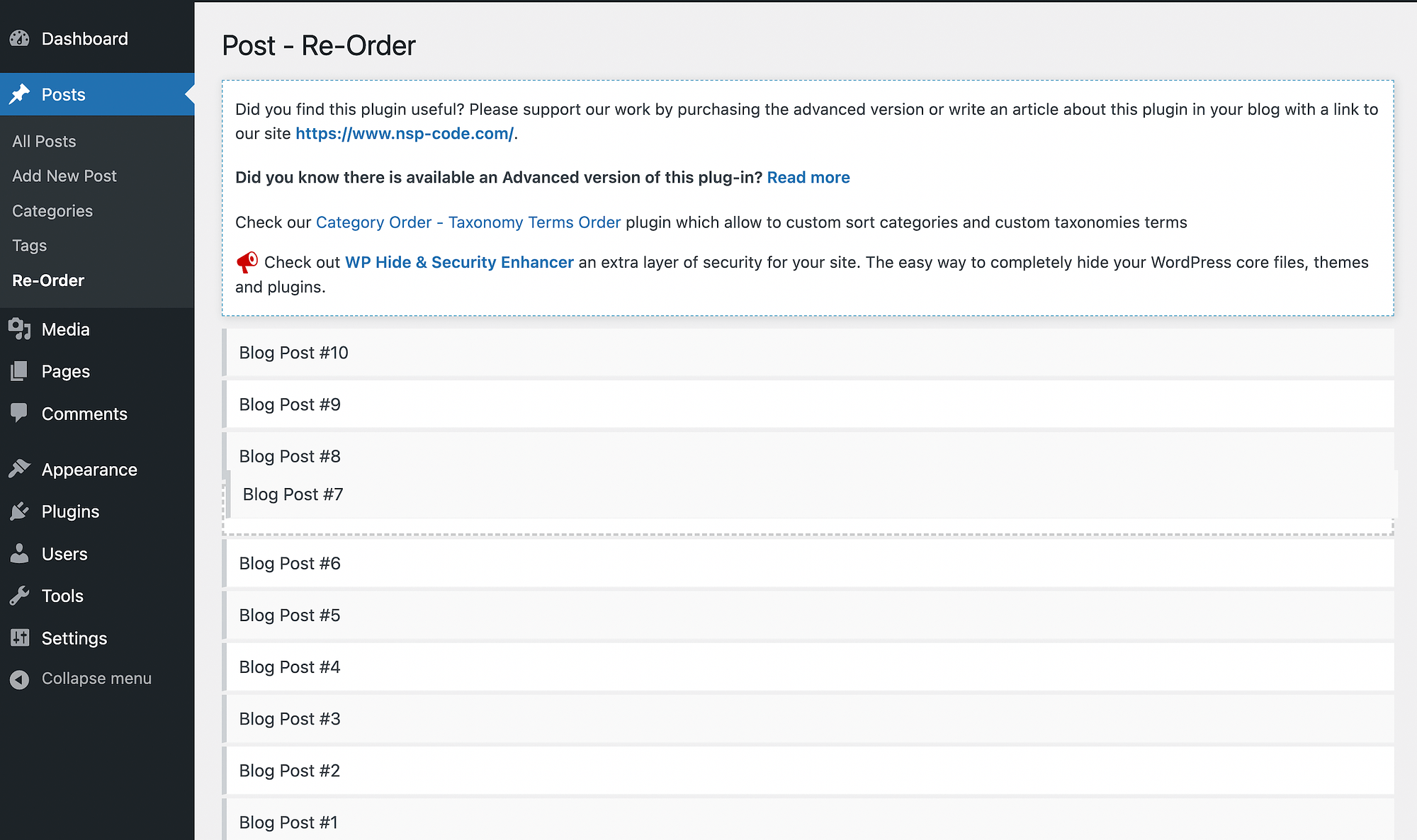
Nesta página, você pode facilmente arrastar e soltar as postagens do seu blog para reordená-las.

Se quiser reordenar postagens no WordPress na tela Postagens normal, você precisará retornar às configurações do plug-in. Role para baixo até a seção Arrastar e Soltar Arquivo :
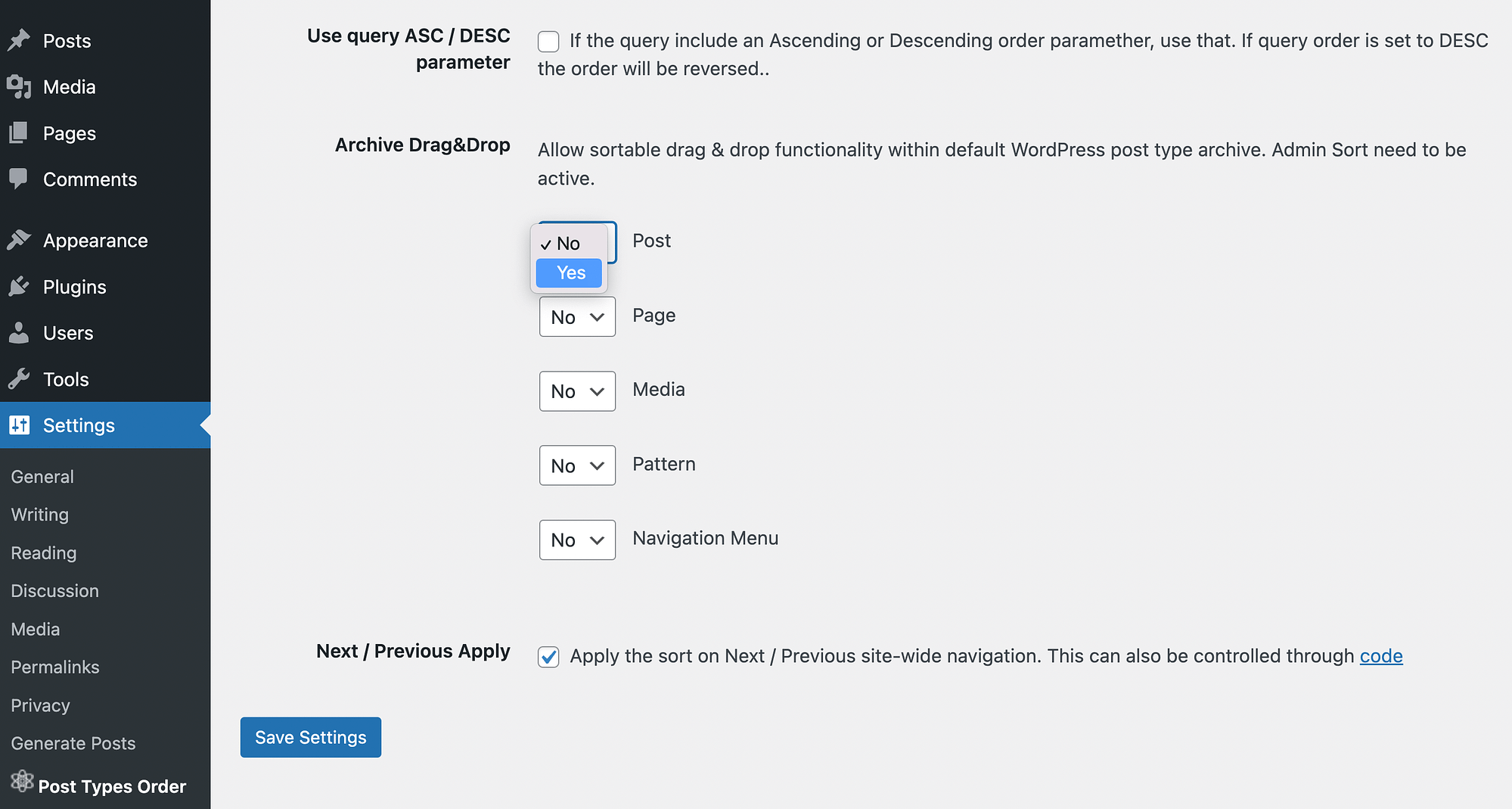
Selecione Sim no menu suspenso ao lado de Postar . Se preferir, você também pode ativar esse recurso para páginas, mídias, padrões e menus de navegação.
Quando estiver satisfeito com suas seleções, clique em Salvar configurações . Então você poderá reordenar seus artigos sem sair da seção Postagens :
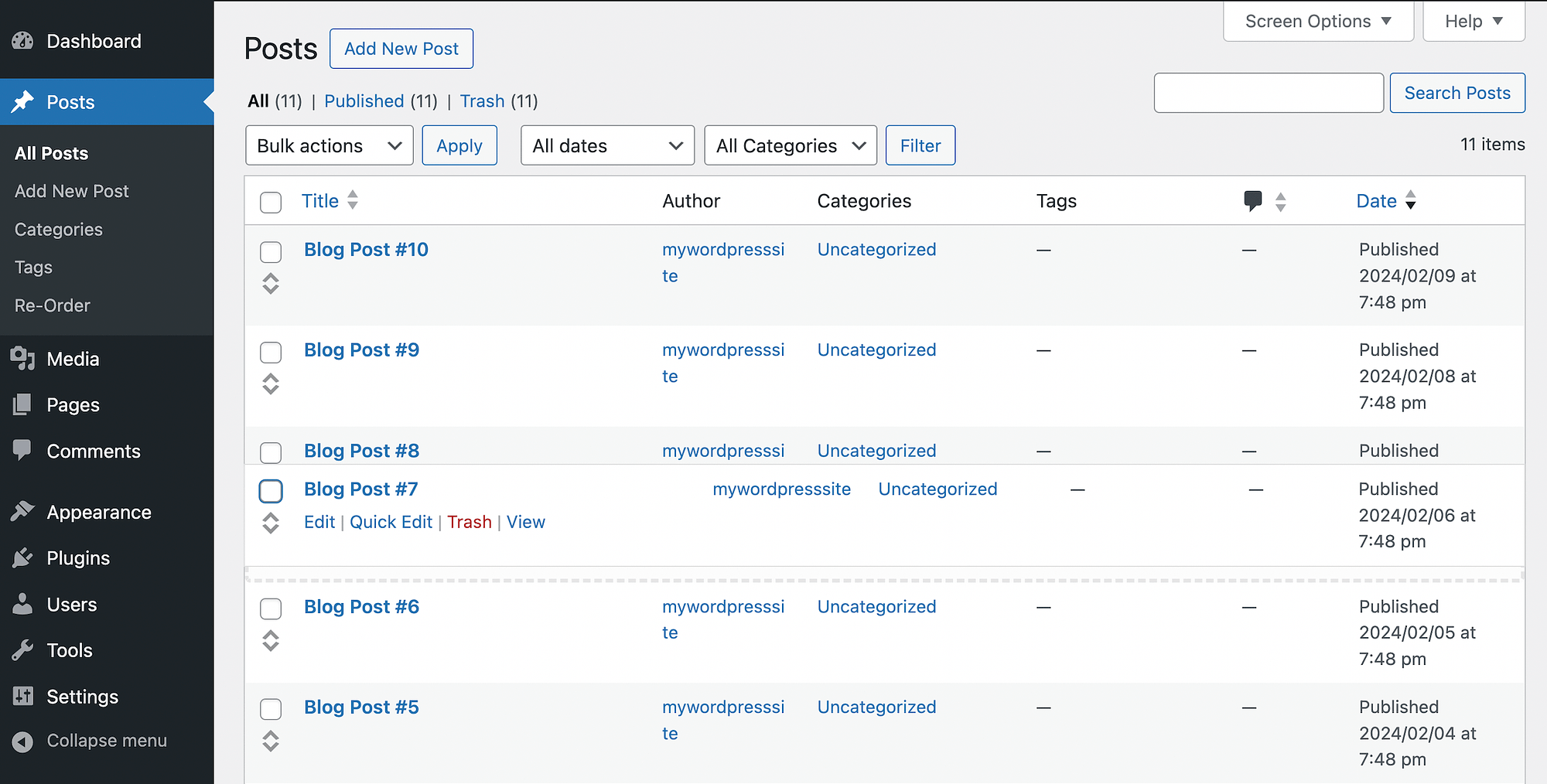
É simples assim!
Além disso, uma coisa boa sobre este plugin é que ele permite que você mantenha as mesmas datas de publicação para suas postagens. Dessa forma, você pode preservar adequadamente a relevância histórica de suas postagens.
Opção 3: crie postagens fixas em WordPress
Se você quiser ter certeza de que seus leitores não perderão uma determinada postagem do blog, torná-la 'fixa' é uma opção útil. Isso também é comumente feito com menus de navegação e é semelhante a “fixar” uma postagem no topo de um perfil de mídia social. É útil se você deseja destacar um ou alguns artigos sem ter que reordenar todo o seu catálogo anterior.
Com o WordPress, isso pode ser feito em uma etapa fácil. Basta navegar até a tela Postagens , encontrar a postagem do blog que deseja tornar fixa e abri-la no Editor de blocos. Em seguida, vá para as configurações da postagem e encontre a seção Resumo :
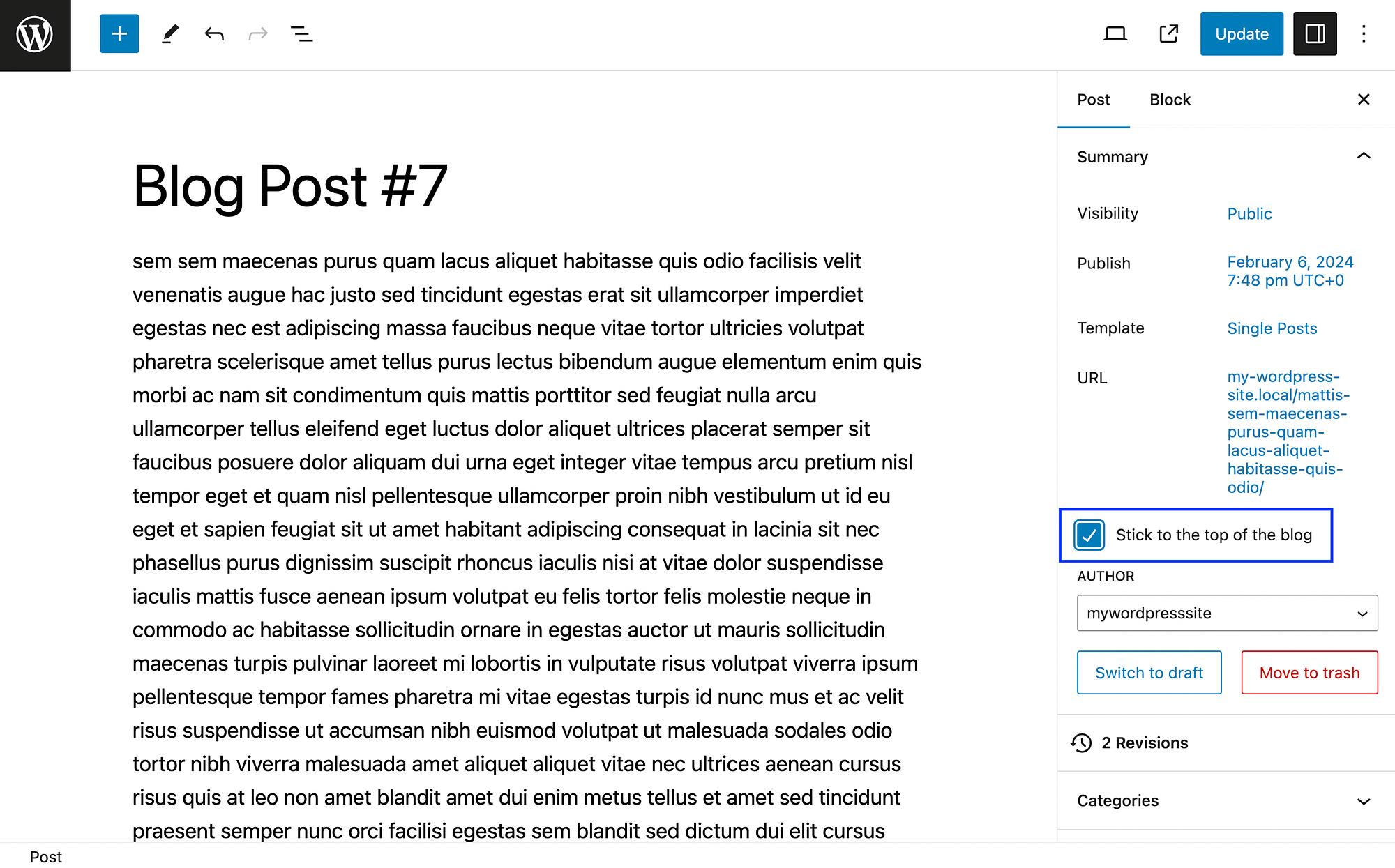
Abaixo do URL da postagem, você verá uma caixa de seleção chamada “Ficar no topo do blog”.
Tudo que você precisa fazer é marcar a caixa e clicar em Atualizar . Lembre-se de que a forma como o resultado aparecerá no front end do seu site dependerá do tema WordPress.
Você também pode acessar esse recurso por meio das opções de edição rápida :
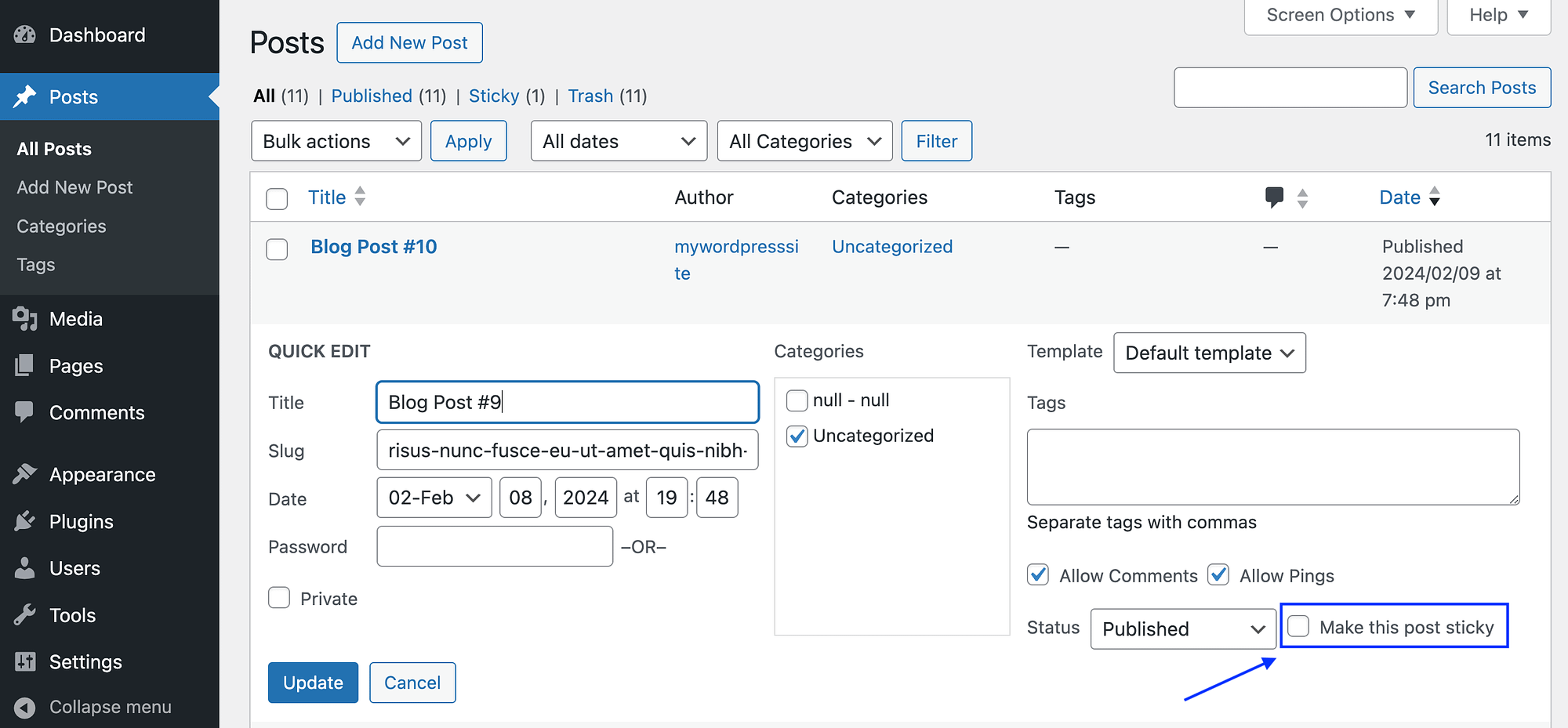
Lá, você pode marcar a caixa “Tornar esta postagem fixa” e selecionar Atualizar .
Também é importante observar que se você deixar várias postagens fixas, todas elas serão colocadas no topo do feed do seu blog. No entanto, essas postagens fixas serão organizadas novamente em ordem cronológica inversa.
Conclusão
À medida que o arquivo do seu blog WordPress cresce, ordenar as postagens em ordem cronológica inversa (que é a configuração padrão) pode se tornar menos que ideal. Você pode querer destacar determinados artigos, e algumas de suas postagens mais antigas ainda podem ser relevantes se você produzir conteúdo perene.
Felizmente, existem alguns métodos simples para reordenar postagens no WordPress. Você pode adotar a abordagem manual e apenas alterar as datas de publicação das postagens que deseja que apareçam no topo da lista. Alternativamente, você pode usar um plugin como Post Types Order para acessar recursos avançados de classificação. Por fim, você pode tornar artigos específicos que gostaria de destacar como 'fixantes'.
Você tem alguma dúvida sobre como reordenar postagens no WordPress? Deixe-nos saber na seção de comentários abaixo!
